Es gibt viele Fälle, in denen Sie die Schriftgröße ändern müssen. Dieser Bedarf kann den Text der Desktopbeschriftungen und Elemente der Systemkommunikation, die Vorbereitung von Dokumenten in Texteditoren, Beschriftungen auf Bildern oder auf der eigenen Internetseite betreffen.
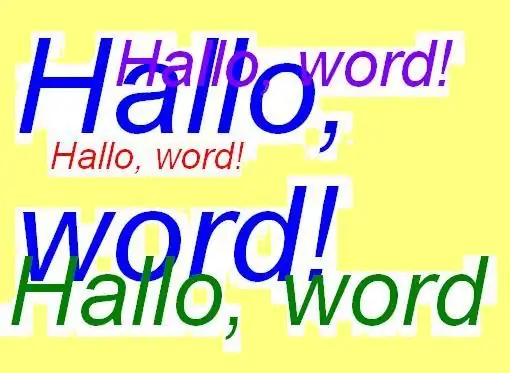
Anleitung
Schritt 1
Wenn Sie die Schriftgröße für den Desktop oder für andere Textnachrichten in Windows ändern müssen, klicken Sie mit der rechten Maustaste auf den Bildschirm und wählen Sie Eigenschaften aus dem Menü, öffnen Sie das Fenster Darstellung und stellen Sie die Schriftgröße ein. Um die Schriftart im Text von Tooltip, Kopfzeilen und Meldungsfeldern zu ändern, gehen Sie in das Menü "Erweitert" und stellen Sie für jedes Element die gewünschte Schriftgröße ein.
Schritt 2
Bei der Arbeit mit Texteditoren, Microsoft Office usw. kann die Schriftgröße im Textfeld geändert werden, wo sie durch einen numerischen Parameter festgelegt wird. Hier können Sie auch den Typ ändern sowie die Dicke und Neigung einstellen. Im einfachsten Texteditor, wie dem eingebauten Notepad, können die Schriftparameter eingestellt werden, indem man auf den Punkt "Format" klickt und das Fenster "Schriftart" auswählt.
Schritt 3
Das Textpanel wird auch im grafischen Editor geöffnet, wenn Sie das Werkzeug "Text" auswählen. Wenn das Panel nicht angezeigt wird, überprüfen Sie, ob es im Menü "Ansicht" im Hauptpanel verbunden ist. Auf dem Panel können Sie die entsprechende Schriftart und deren Größe auswählen.
Schritt 4
Wenn Sie die Schriftgröße in HTML-Text ändern müssen, können Sie gepaarte Tags von bis mit festen Schriftgrößen verwenden, indem Sie Hallo, Wort!, oder indem Sie die Schriftgröße im Font-Tag festlegen. Dazu sollte die gewünschte Größe als Wert des Parameters size angegeben werden: font color = "# 000000" size = "4". Hier legt der Farbparameter die Farbe des auf dem Bildschirm angezeigten Textes fest und der Größenparameter seine Größe.






